Progettazione di strutture e collegamenti in acciaio con il software FaTA Next
Il modulo Acciaio di FaTA Next presenta funzionalità specifiche per le strutture in acciaio, rendendolo particolarmente efficace per le diverse soluzioni progettuali delle strutture metalliche. Scopriamole nel dettaglio.
Progettazione strutturale: il software FaTA Next
Dall’esperienza di oltre 40 anni di sviluppo di software dedicati alla progettazione strutturale nasce FaTA Next, il nuovo software per la modellazione, l’analisi e la verifica di strutture.
Il software consente di affrontare diverse problematiche strutturali, che vanno da semplici analisi di tipo lineare a quelle più complesse come non lineari e persino gli effetti del degrado strutturale.
L’utente ha quindi la possibilità, all’interno di un unico applicativo di analizzare strutture miste, oltre che verificare e progettare tutte le parti strutturali accessorie come: plinti, pali, collegamenti tra elementi in acciaio e legno, tamponature, solai (c.a., legno, acciaio, predalle), scale, isolatori sismici, dissipatori, ecc.
Il modulo ACCIAIO di FaTA Next nel dettaglio
Il modulo Acciaio, disponibile all’interno di FaTA Next , presenta funzionalità specifiche per le strutture in acciaio, rendendolo particolarmente efficace per le diverse soluzioni progettuali delle strutture metalliche.
Sia nell’ambito degli edifici multipiano che nella gestione delle travature reticolari, oltre alle verifiche degli elementi in acciaio, direttamente all’interno di FaTA Next, tramite collegamento diretto con il software UdF Next, è possibile elaborare le unioni tra le varie aste scegliendo tra le molteplici soluzioni disponibili.
La Fase di Input
Concetti generali
Tutti i comandi di input di FaTA Next sono disponibili sia in ambiente bidimensionale (utile alla gestione delle classiche strutture organizzate ad impalcati) che in ambito tridimensionale.
Oltre alla geometria è possibile gestire aspetti propri della modellazione strutturale come: vincoli esterni per i vari oggetti, molle, carichi concentrati e coppie, rilasci dei gradi di libertà interni (ad es. cerniere interne), carichi ripartiti (nel riferimento globale o locale) sui vari oggetti.
Di seguito verranno esposte alcune delle funzionalità più utili e maggiormente indicate nel caso di modellazione di strutture in acciaio, ma comunque valide per qualsiasi tipologia strutturale.
Input tridimensionale, con modalità integrata a nodi liberi e a fili fissi
L’infinita varietà di tipologie strutturale ci ha spinto a formulare tre diverse tipologie di nodo di modello: “libero”, “di piano” e “filo fisso”.
Il concetto di “filo fisso”, è particolarmente utile nel caso di classiche strutture realizzate a telai (o pareti) e impalcati.
Il nodo “di piano” consente di realizzare parti strutturali di varia forma inserite in un contesto a impalcati.
Nel caso di modellazione di strutture particolarmente complesse ed articolate, come potrebbero essere quelle in acciaio (basti pensare alle reticolari spaziali), è conveniente utilizzare nodi di tipo “libero”, in quanto non sono legati da alcun vincolo automatico ma gestibili liberamente dall’utente all’interno della ambiente 3D.
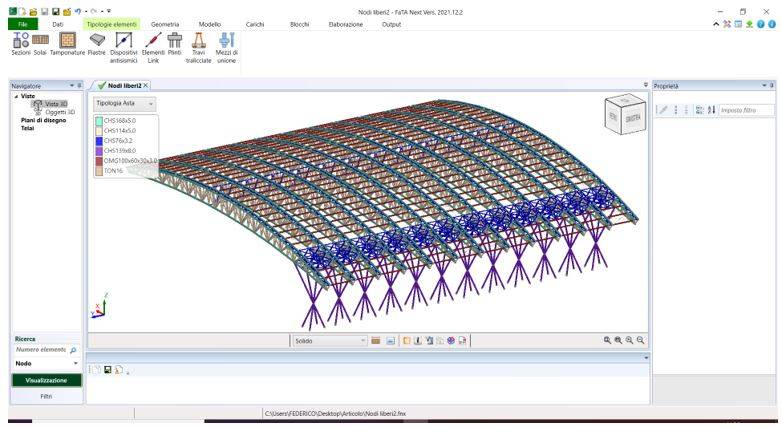
La potenzialità di avere la libertà di scelta del tipo di nodo sta nel fatto che tutti questi tipi possono coesiste all’interno dello stesso input consentendo all’utente di realizzare forme architettoniche di qualunque genere e complessità.
Posizionamento degli elementi mediante funzioni grafiche di 3D
La modellazione geometrica, oltre che essere basata sul sistema di connessione oggetti-nodi, è perfezionabile mediante l’utilizzo delle funzionalità “Grip“, “Sposta“ e “Sagoma“.
Su ogni asta, ad esempio, è possibile direttamente spostare in 3D graficamente gli allineamenti rispetto a quelli definiti dai nodi (Grip) oppure modificare il criterio di sagomazione degli estremi di un’asta (Sagoma). Queste operazioni sono di fondamentale importanza non tanto per il calcolo di per se, quanto per definire la geometria esatta delle aste propedeutica alla realizzazione dei collegamenti. In questa fase il software, in base alla geometria definita dall'utente, provvederà ad effettuare dei rigorosi controlli geometrici di fattibilità.
Se ad esempio volessimo realizzare un'unione trave-colonna con flangia e abbiamo la geometria riportata nella figura seguente (di destra), per prima cosa dobbiamo modificare l'aggancio delle travi sulle colonne (utilizzando, ad esempio, il comando "Grip" presente nell'ambiente "Geometria").
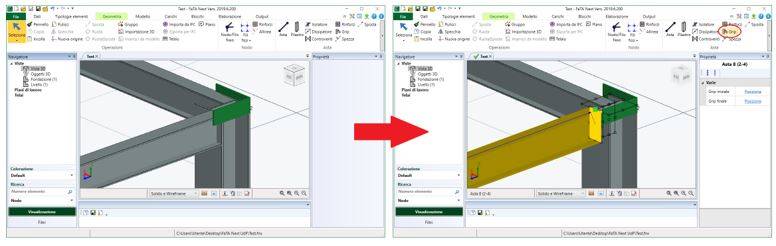
Nel caso in cui volessimo realizzare un collegamento testa colonna-trave, anche in questo caso prima di definire l'unione, dobbiamo procedere alla corretta sagomazione del pilastro e della trave convergenti nel nodo in esame. In particolare, per prima cosa, è necessario sagomare il pilastro rendendo la trave passante su di esso.
Per fare questo bisogna utilizzare il comando "Sagoma". In questo caso le operazioni da effettuare sono due: la prima consiste nel prolungare la trave tramite la funzione "Estendi", la seconda nel tagliare il piastro tramite la funzione "Accorcia".
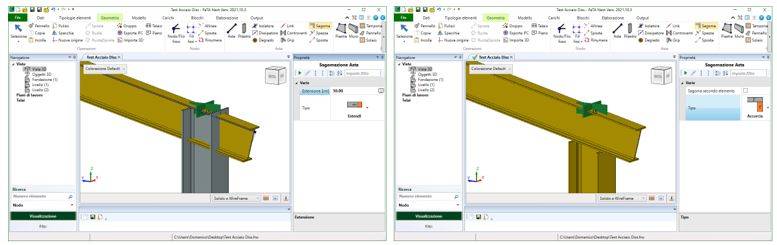
Importazione da file CAD 3D (dxf/dwg)
Tra le diverse modalità di importazione che il software possiede, dal file CAD 2D al file IFC da usare entrambi come sfondo, nel caso di strutture in acciaio la funzionalità più importante è l’importazione CAD 3D, mediante la quale è possibile creare gli assi di calcolo in ambiente CAD per poi assegnare le sezioni strutturali associandole ai vari layer utilizzati.
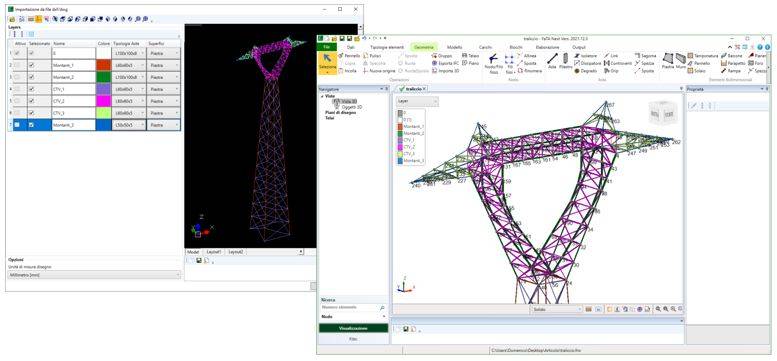
Input tramite “blocchi” di oggetti
Grande potenza di input, sia in fase di inserimento che di modifica, è garantita dalla gestione dei blocchi strutturali.
In FaTA Next è possibile realizzare parti di strutture (anche da modelli predefiniti) da replicare e modificarne le caratteristiche (tipologie, vincoli, ecc.) realizzando dei “blocchi di oggetti”.
Per "blocco" si intende un insieme di entità che possono essere inserite e cancellate in un'unica operazione. Il blocco costituisce un "sotto-progetto" a tutti gli effetti e supporta tutte le entità e le operazioni del progetto principale. Con il progetto principale condivide la maggior parte dei dati generali mentre è indipendente per le altre informazioni.
La creazione di blocchi avviene tramite i seguenti meccanismi principali:
- creazione manuale (tramite un genico “input tradizionale”);
- creazione da lettura file dwg\dxf;
- creazione da elementi già presenti nel progetto principale;
- creazione da wizard (capriate, scale).
Dato un blocco, nel progetto principale possono essere inserite uno o più "istanze di blocco".
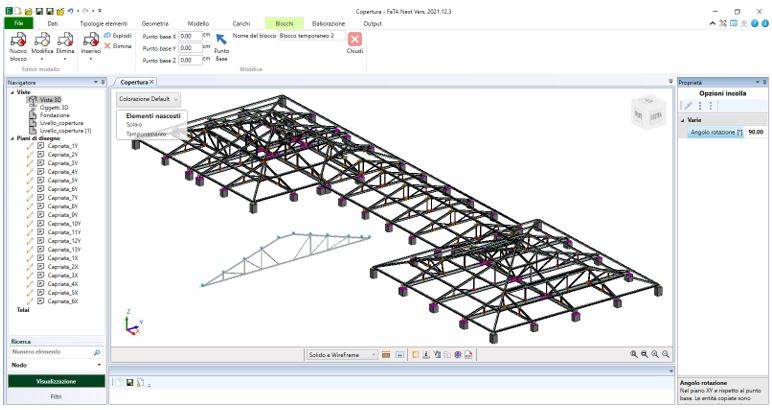
Input tramite “Modelli” predefiniti
FaTA Next dispone di specifiche funzioni parametriche per la modellazione guidata delle capriate. Tramite apposito wizard, è possibile scegliere il modello di capriata voluta tra quelle disponibili (Inglese, Fink, Warren, Polonceau, Mohnié, Howe, ecc.), definire le caratteristiche geometriche e le tipologie delle aste da utilizzare per i vari elementi.
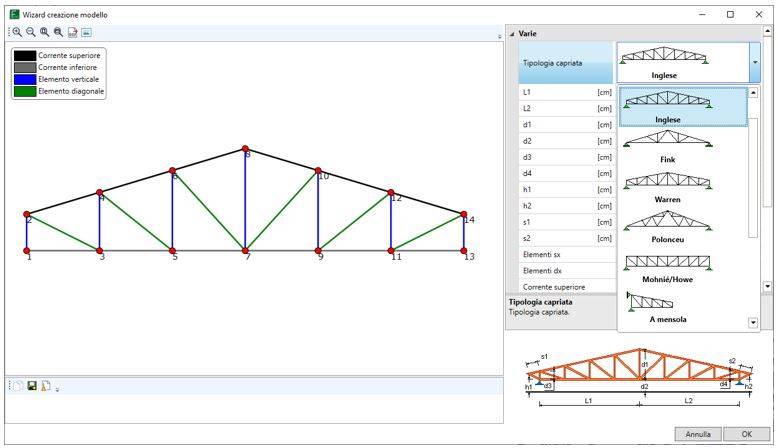
E’ possibile, inoltre, definire e inserire diverse tipologie di controventi (concentrici, a K, a V) tra le aste selezionate. Tramite la barra delle proprietà è possibile scegliere la tipologia delle aste di controvento e il tipo di controvento da inserire.
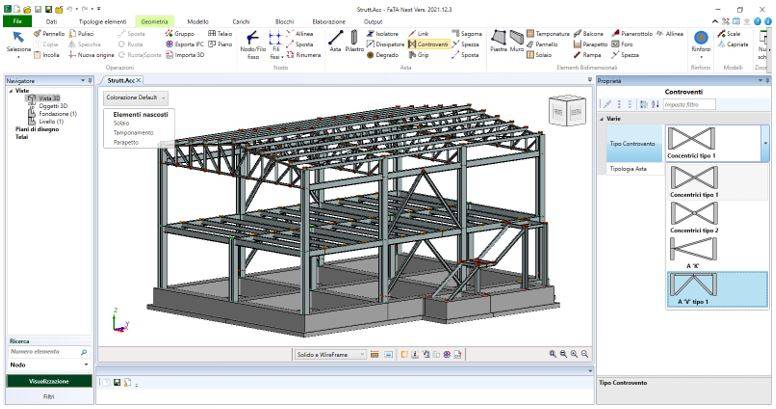
Tipologie di sezioni in acciaio disponibili
Per quanto riguarda le sezioni in acciaio, FaTA Next presenta una vasta libreria comprendente i principali profilati commerciali disponibili.
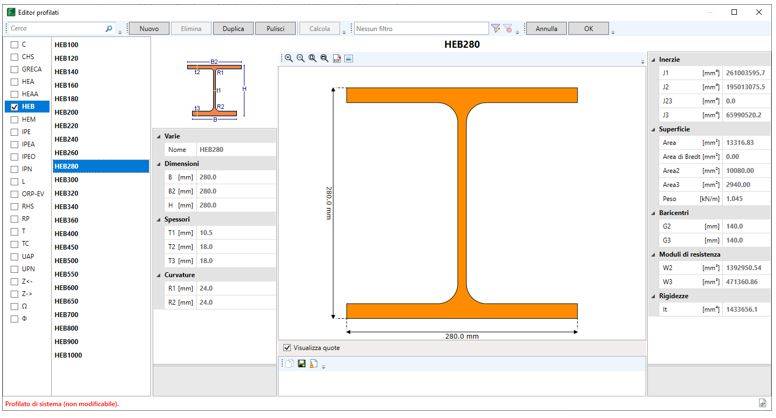
Oltre ai profilati di sistema è possibile, naturalmente, per ogni famiglia (IPE, HEA, CHS, ecc.) creare delle nuove tipologie personalizzando le dimensioni geometriche secondo le proprie esigenze. In automatico il software calcolerà tutte le caratteristiche elastiche della sezione appena creata, che saranno indispensabili in fase di calcolo e verifica.
Oltre le sezioni semplici, sono presenti una serie di tipologie composte predefinite, derivabili dall’unione di due profilati singoli presenti nell’editor. Nella seguente immagine sono riportate tutte le tipologie di sezioni composte presenti nel software.
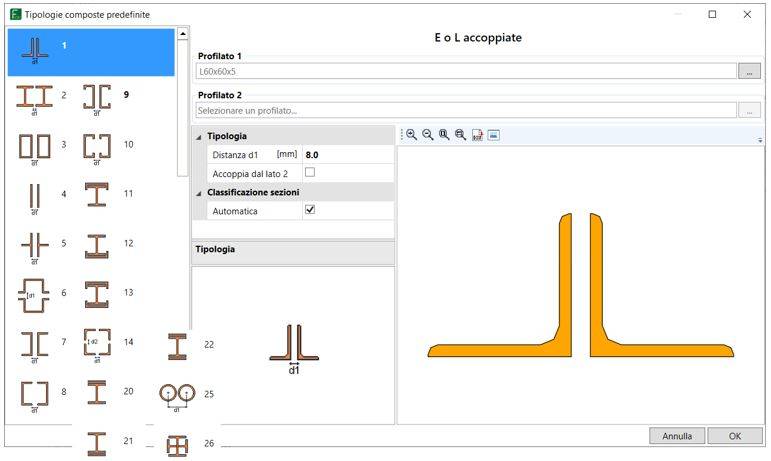
Vista la tendenza all’uso sempre più frequenti di forme non standard, in FaTA Next è possibile definire delle sezioni “Utente” di forma completamente generica. Queste tipologie di sezioni possono essere create tramite poligonali definibili direttamente nel software o importate da file dwg/dxf.
In alternativa, queste tipologie di sezioni generica, possono essere definite tramite interfacciamento diretto con il software CarEl. Il programma consente all'utente la scelta del numero dei profilati componenti la sezione nonché la tipologia relativa ad ogni profilato.
Le tipologie che è possibile introdurre sono molteplici e, tramite loro opportuna combinazione, è possibile raffigurare qualsiasi sezione. E' altresì possibile introdurre tipologie standard presenti nel database dei profilati oppure importare delle poligonali da file dwg/dxf.
...continua la lettura nel PDF.
All'interno, l'articolo continua con la descrizione del software FaTA Next nelle fasi di:
- Analisi e modellazione
- Progettazione e verifiche strutturali
- Output
- Collegamenti in acciaio
Costruzioni Metalliche
News e articoli che riguardano l’uso dell’acciaio nelle costruzioni, sia come elemento strutturale per le costruzioni metalliche, che come elemento di rinforzo o realizzativo.

FEM - Finite Element Method
Gli approfondimenti di Ingenio riguardanti modello FEM (Finite Element Method, Metodo degli Elementi Finiti in italiano).

Ingegneria Strutturale
Tutto quello che riguarda il tema dell’ingegneria strutturale: innovazione digitale, modellazione e progettazione, tecniche di costruzione e di intervento, controlli e monitoraggi, soluzioni per il miglioramento, evoluzione normativa, approfondimento di casi concreti e pareri degli esperti.

Progettazione
News e approfondimenti riguardanti il tema della progettazione in architettura e ingegneria: gli strumenti di rilievo, di modellazione, di calcolo...

Software Strutturali
Tutto quello che riguarda il tema dei software di calcolo strutturale: modellazione, progettazione, innovazione, normativa, tips & tricks,...
Condividi su: Facebook LinkedIn Twitter WhatsApp
